Descubre las nuevas aplicaciones de Microsoft PowerToys que optimizarán Windows 11
Durante varios años, desarrolladores de todo el mundo, tanto dentro como fuera de Microsoft, han estado creando aplicaciones, herramientas y utilidades bajo el paraguas de Microsoft PowerToys. Las características de estas utilidades de sistema gratuitas hacen que Windows 11 sea mejor y más fácil de usar. Con la última versión 0.68.0 de Microsoft PowerToys, se han añadido dos nuevas aplicaciones para optimizar la combinación de PowerToys.

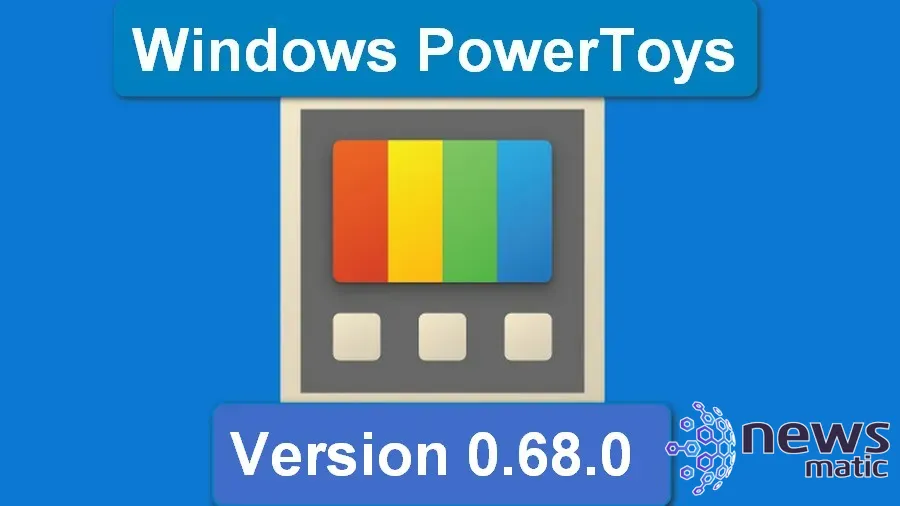
Disponible de forma gratuita en GitHub, Microsoft PowerToys versión 0.68.0 añade dos nuevas herramientas a PowerToys: Mouse Jump y Paste as Plain Text. Mouse Jump te permite mover instantáneamente el puntero del mouse a grandes distancias en la misma pantalla e incluso saltar de una pantalla a otra. Paste as Plain Text es una combinación de teclas que permite a los usuarios pegar el contenido del portapapeles formateado como texto plano, sin formato.
A continuación, desglosaremos e ilustraremos más información sobre estas dos nuevas funciones de PowerToys.
Un desglose de las dos nuevas aplicaciones de Microsoft PowerToys
Aplicación #1: Mouse Jump
La funcionalidad de Mouse Jump es tan simple como su nombre sugiere. La combinación de teclas, Windows Key + Shift + D por defecto, permite a los usuarios saltar el cursor del mouse a cualquier ubicación de su pantalla o incluso a una segunda o tercera pantalla. La combinación de teclas por defecto es ajustable (Figura A).
Figura A
 ¡Explora el nuevo Canal Canary en el programa Windows Insider de Microsoft!
¡Explora el nuevo Canal Canary en el programa Windows Insider de Microsoft!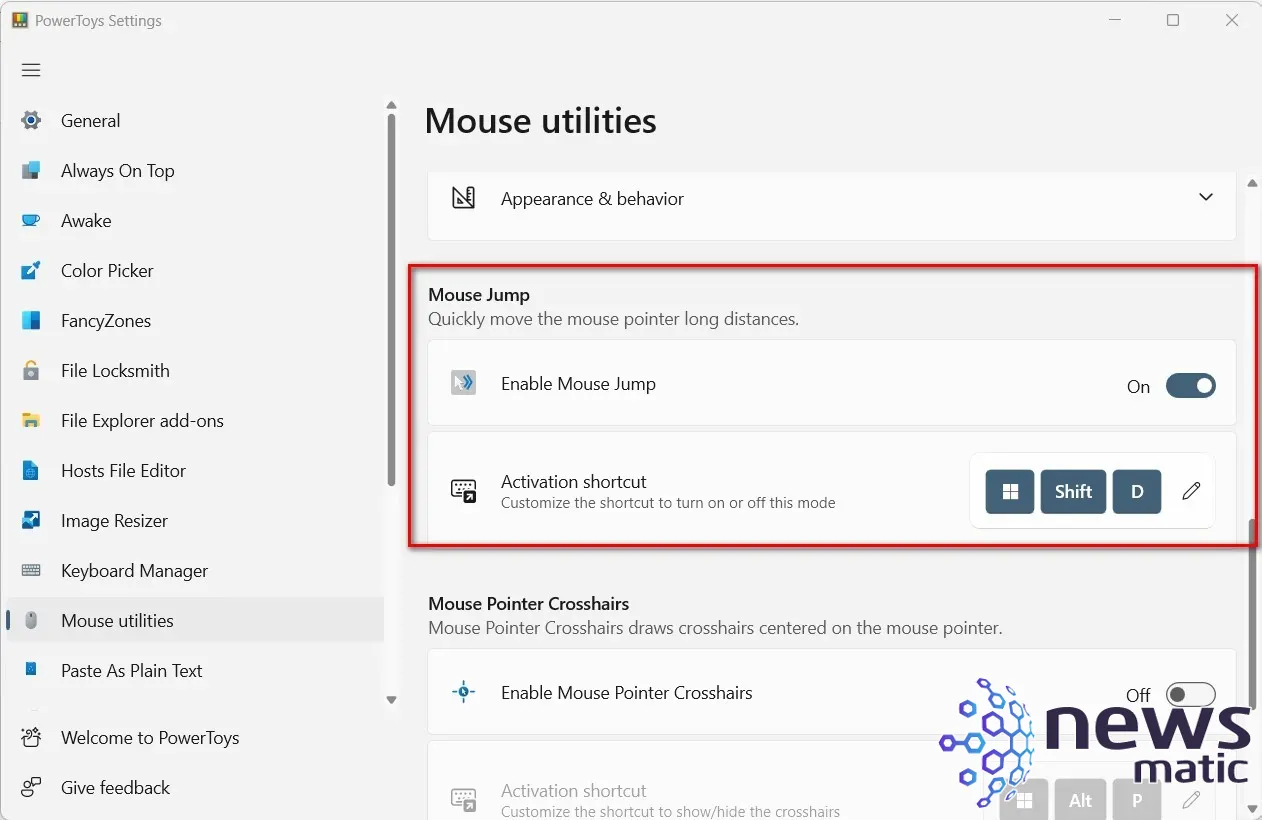
Esta pequeña aplicación, combinada con otras utilidades de mouse que se encuentran en Microsoft PowerToys, brinda a los usuarios un control completo sobre la funcionalidad del mouse en Windows 11 sin necesidad de agregar software de terceros. Mouse Jump es particularmente útil en presentaciones para audiencias más amplias que están viendo contenido en pantallas proyectadas. Ya no será necesario seguir movimientos largos del cursor en una pantalla de 20 pies.
Aplicación #2: Paste as Plain Text
Cuando está habilitado (Figura B), Paste as Plain Text pega el contenido actual del portapapeles de Windows 11 en tu documento actual sin ningún formato. El contenido formateado que está en tu portapapeles se reemplazará por la versión de texto plano sin formato. A partir de ese momento, pegar con el comando normal de Ctrl + V pegará contenido de texto plano.
Figura B
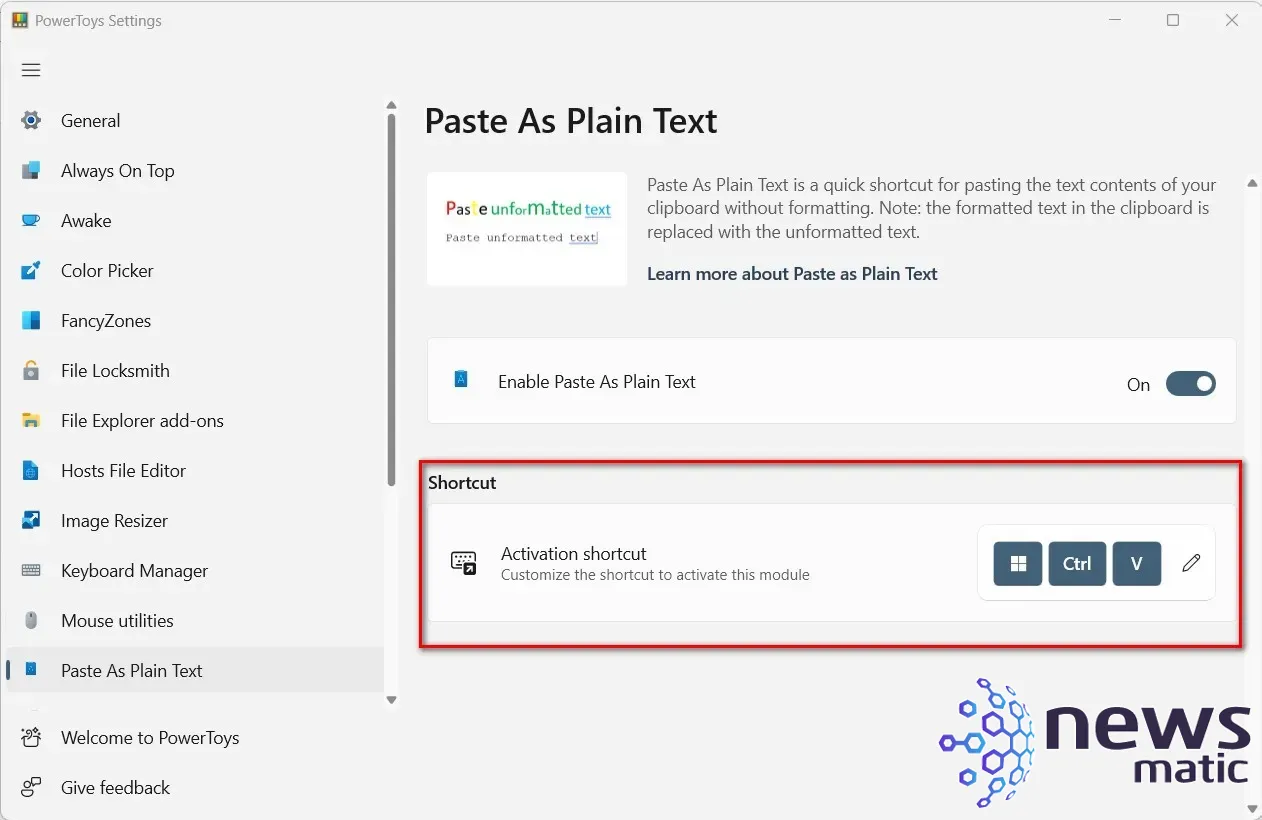
La combinación de teclas por defecto para Paste as Plain Text es Windows Key + Ctrl + V, pero se puede ajustar según tus necesidades. Si te encuentras necesitando pegar contenido formateado como texto plano con frecuencia, esta sencilla utilidad puede ahorrarte varios pasos que normalmente tomarías en la interfaz de usuario estándar de Windows 11.
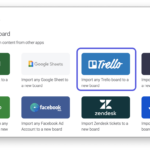 Cómo integrar GitHub con Trello: tutorial paso a paso
Cómo integrar GitHub con Trello: tutorial paso a pasoLos beneficios de Microsoft PowerToys
Una de las mejores cosas de los programas de Microsoft PowerToys, además de ser gratuitos, es que las características se pueden habilitar o deshabilitar según la voluntad del usuario. No todas las aplicaciones, herramientas y utilidades serán útiles para todos los usuarios o todo el tiempo, pero cuando uno de los PowerToys resulta ser útil, se puede integrar rápidamente en tu flujo de trabajo y convertirse en una parte vital de tu actividad diaria.
Lee también: Google Workspace vs. Microsoft 365: Un análisis lado a lado con lista de verificación (Newsmatic Premium)
En Newsmatic nos especializamos en tecnología de vanguardia, contamos con los artículos mas novedosos sobre Software, allí encontraras muchos artículos similares a Descubre las nuevas aplicaciones de Microsoft PowerToys que optimizarán Windows 11 , tenemos lo ultimo en tecnología 2023.

Artículos Relacionados